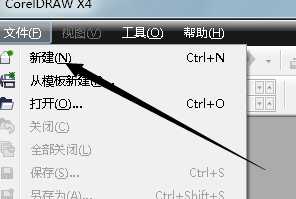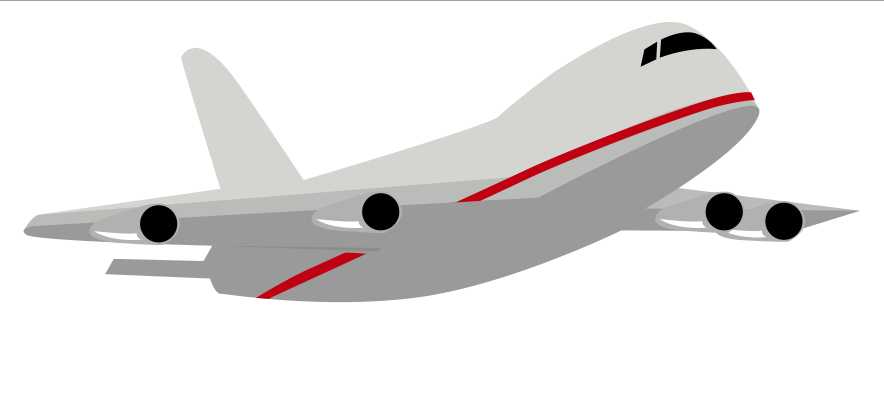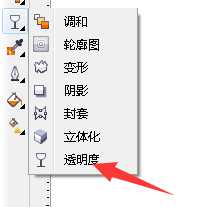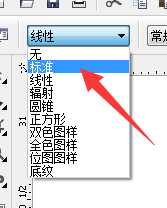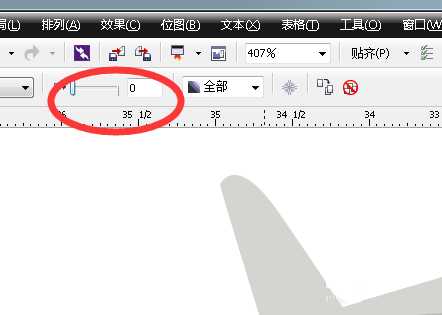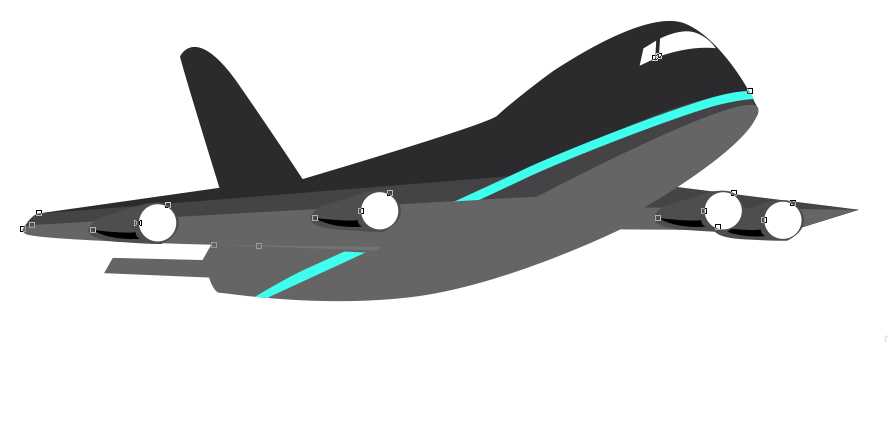杰网资源 Design By www.escxy.com
cdr中可以给图片添加反显效果,该怎么添加呢?下面我们就来看看详细的教程。
- 软件名称:
- CorelDRAW X8 64位 简体中文安装免费版(附序列号)
- 软件大小:
- 547.9MB
- 更新时间:
- 2016-11-23立即下载
1、首先第一步我们打开cdr软件,在菜单栏中选择 文件→新建
2、接下来我们导入一张图片,(这里我用的是一架白色的飞机)如图所示
3、然后我们在工具栏中找到交互式透明度工具,并用在飞机上如图所示
4、接下来我们在上方的属性栏中将透明度类型选择为标准如图所示
5、然后将不透明度调整为0(意思就是需要透明度工具中的其中一个工具,但不要透明效果)如图所示
6、在接下来我们在透明度操作中找到反显的选项,点击一下,如图所示
7、最后可以见到,飞机上的白色部分变为了黑色,黑色变为了白色,如图所示
以上就是cdr反显效果的使用方法,希望大家喜欢, 请继续关注。
相关推荐:
cdr怎么给图片添加雨雪雾的效果?
cdr怎么使用封套工具给图片中的图形勾边?
cdr怎么裁剪图片? cdr三种裁剪工具的使用方法
标签:
cdr,反显,图片
杰网资源 Design By www.escxy.com
广告合作:本站广告合作请联系QQ:858582 申请时备注:广告合作(否则不回)
免责声明:本站文章均来自网站采集或用户投稿,网站不提供任何软件下载或自行开发的软件! 如有用户或公司发现本站内容信息存在侵权行为,请邮件告知! 858582#qq.com
免责声明:本站文章均来自网站采集或用户投稿,网站不提供任何软件下载或自行开发的软件! 如有用户或公司发现本站内容信息存在侵权行为,请邮件告知! 858582#qq.com
杰网资源 Design By www.escxy.com
暂无评论...
RTX 5090要首发 性能要翻倍!三星展示GDDR7显存
三星在GTC上展示了专为下一代游戏GPU设计的GDDR7内存。
首次推出的GDDR7内存模块密度为16GB,每个模块容量为2GB。其速度预设为32 Gbps(PAM3),但也可以降至28 Gbps,以提高产量和初始阶段的整体性能和成本效益。
据三星表示,GDDR7内存的能效将提高20%,同时工作电压仅为1.1V,低于标准的1.2V。通过采用更新的封装材料和优化的电路设计,使得在高速运行时的发热量降低,GDDR7的热阻比GDDR6降低了70%。